webOS: So nutzen Sie Ihre Palm-OS-Daten auf dem Palm Pre
Palm hat mit dem Palm Pre und vor allem mit dem darauf verwendeten, neuen Betriebssystem webOS eine echte Innovation geschaffen, wie unser Test zeigte: Während das Telefon noch Schwächen zeigt, ist vor allem das OS verdammt gut gelungen, so dass auch die zu erwartenden weiteren webOS-Telefone die Chance haben, ein echter Erfolg zu werden. Neben Palm-Neukunden hat der ehemals führende PDA-Hersteller aber auch eine eingeschworene Fan-Gemeinde, die als potenzielle Palm-Pre-Adressaten in Frage kommen und diese werden sich wünschen, alte Daten und Applikationen weiterverwenden zu können.
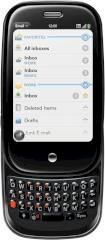 Der Palm Pre
Der Palm Pre
Bild: Palm
Doch hier liegt ein Problem:
Das webOS hat mit dem alten Palm OS aber auch wirklich gar nichts mehr zu tun, und somit
laufen von Hause aus weder Anwendungen noch kann auf alte Palm-Desktop-Daten zugegriffen werden.
Trotzdem gibt es Wege, diese weiter zu nutzen.
Classic: Palm OS auf webOS
Wer in der Vergangenheit aus dem stattlichen Fundus der Palm-OS-Applikationen geschöpft hat, kann zur Weiternutzung den Emulator mit dem Namen "Classic" von MotionApps.com [Link entfernt] verwenden, der 29,99 Dollar kostet. Über den AppCatalog ist dabei eine Sieben-Tage-Testversion verfügbar. Laut Palm sollen offenbar 90 Prozent aller Applikationen auf dem Emulator laufen, eine (User-betreute) Übersicht gibts auf einer Unterseite der Homepage [Link entfernt] von MotionApps. Restriktionen für alte Apps gibt es unter anderem bei Programmen, die externe Hardware über Bluetooth bzw. serielle oder USB-Schnittstelle nutzen, eine eingebaute Kamera verwenden oder Audio-/Videocodecs benötigen. Nach dem Start gibts dann auf dem Display die PalmOS-Oberfläche in ihrer ganzen "Pracht", im unteren Bereich werden Funktionen via Pre-Touchscreen ausgeführt. Laut dem Software-Produzenten macht sich Classic die Geschwindigkeit des Pre zunutze und kann in der Folge Anwendungen bis zu zweimal so schnell laufen lassen wie die original Palm-OS-Geräte. Seit der 2.0-Version von Classic synct das Programm via HotSync auch mit Palm Desktop, und das via WLAN oder Bluetooth. Die HotSync-Nutzung über USB-Verbindungen und über die serielle Schnittstelle werden von Classic nicht unterstützt.
CompanionLink: Synchronisiert fast alles
Wer keine alten Apps, sondern lediglich Daten zwischen Palm Desktop und Pre synchronisieren will, kann einen Blick auf CompanionLink werfen, eine nicht nur für webOS und Palm Desktop nutzbare Synchronisationslösung. Soll die Software für die Verbindung zwischen alten und neuen Palm genutzt werden, synct dank der Lösung zunächst Palm Desktop mit Google und Google dann wie gewohnt automatisch mit dem Pre. Laut Hersteller kann die Software zum Preis von 39,95 Dollar Kontakte, Kalender-Einträge mit Details, wiederkehrende Events, Aufgaben, Notizen und Kontaktbilder abgleichen. Kostenfrei kann auch diese Software für sieben Tage getestet werden.
Chapura: Direkter Abgleich ohne Internet
Wer auf den Palm Desktop auch in Zukunft nicht verzichten möchte, kann auch auf eine andere Lösung setzen, die technisch anders funktioniert: Vom Anbieter Chapura [Link entfernt] kommt für 29,95 Dollar eine Software namens "Echo for Palm Desktop" (ebenfalls mit 7-Tage-Test-Version), die einen direktem Abgleich zwischen Palm Desktop auf dem PC und dem Pre ermöglicht, so dass keine Umleitung der Daten über das Internet erforderlich ist. Realisiert wird dies über WLAN, so dass auch auf Kabel verzichtet werden kann. Synchonisiert werden hier das Palm Desktop "Date Book" und das "Address Book" mit den passenden Pre-Anwendungen Kalender und Kontakten. Das Programm gibts nur für Windows-PCs, Apple-Nutzer bleiben außen vor. Synchronisiert werden Kontakte und Kalendereinträge - Tasks und Notizen bisher nicht.
One-Way-Migration via Data Transfer Assistant von Palm
Manch einer möchte aber auf seinen Palm Desktop komplett verzichten und ausschließlich auf den Pre setzen. Das kann sinnvoll sein, da Palm wohl nach der Ankündigung, sich ganz auf webOS zu konzentrieren, hier nicht mehr viel Entwicklungsarbeit investieren will - im Zweifel sogar gar keine mehr. Mit Windows Vista macht Palm Desktop schon heute Probleme, auf der 64-Bit-Variante ist es gar nicht nutzbar.
Möglicherweise als Zeit zum Umstieg: Für Windows-PCs und Macintoshs bietet Palm hierfür kostenlos den so genannten "Data Transfer Assistant", der Daten vom Palm Desktop "one-way" migrieren kann: Wer einen Windows-Rechner nutzt, kann direkt loslegen, Apple-Nutzer müssen ihre Daten vorher nach iCal und Adressbook exportieren.
Ein weiterer Weg zum One-Way-Export von diversen Palm-OS-Daten: Der Umweg über Google. Die PIM-Daten aus dem Palm Desktop lassen sich exportieren, dann via Google einlesen und in der Folge mit dem Pre synchronisieren.
Fazit: Viele Wege - aber nicht alle sinnvoll
Praktisch ist die Zwei-Wege-Synchronisation natürlich schon - aber mäßig zukunftsträchtig: Auf einen langen Support für Palm Desktop sollten sich Nutzer wohl nicht verlassen, nachdem Palm dem Palm OS quasi den Rücken gekehrt hat. In so fern dürfte es Zeit für den Wechsel sein, für die One-Way-Migration stehen entsprechende Tools bereit. Die Nutzungsmöglichkeit von Palm-OS-Applikationen ist indes sinnvoll, da der App Catalog aktuell noch unter 100 Anwendungen ausweist - hier ein passendes Pendant zur bisher verwendeten Palm-OS-Applikation zu finden, dürfte höchstens mit Glück möglich sein. Aus Dauer bleibt natürlich zu hoffen, das auch das Angebot an nativen webOS-Programmen spürbar wächst.